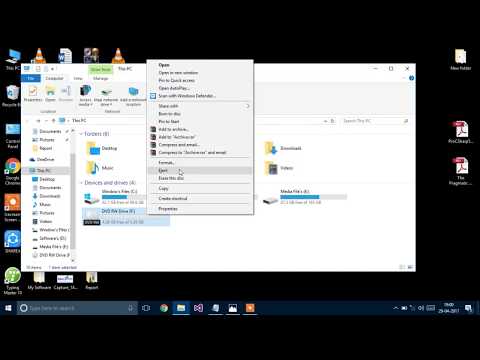
কন্টেন্ট
এই নিবন্ধে: উইন্ডোজক্লায় মুছে ফেলুন ম্যাকরেফারেন্স সহ একটি সিডি-আরডাব্লু
সাধারণত সিডি-আরডাব্লু হিসাবে পরিচিত পুনর্লিখনযোগ্য সিডিগুলি একাধিক কম্পিউটারে ডেটা সংরক্ষণ বা ভাগ করার একটি ভাল উপায়। একটি সিডি-আরডাব্লু হ'ল এক ধরণের ডিস্ক যা আপনি অনেকবার মুছতে এবং বার্ন করতে পারেন। কেবলমাত্র কয়েকটি ডিস্ক রয়েছে যা এই জাতীয় ক্রিয়াকলাপ পরিচালনা করতে পারে। আপনার সচেতন হওয়া উচিত যে আপনার কম্পিউটারে আপনি যে অপারেটিং সিস্টেমটি ব্যবহার করছেন তার উপর নির্ভর করে প্রক্রিয়াটি পরিবর্তিত হয়। পুনর্লিখনযোগ্য ডিস্ক ব্যবহার করার সময় সিডি-আরডাব্লু কীভাবে মুছবেন তা জানা খুব গুরুত্বপূর্ণ।
পর্যায়ে
পার্ট 1 উইন্ডোজ পরিষ্কার
-
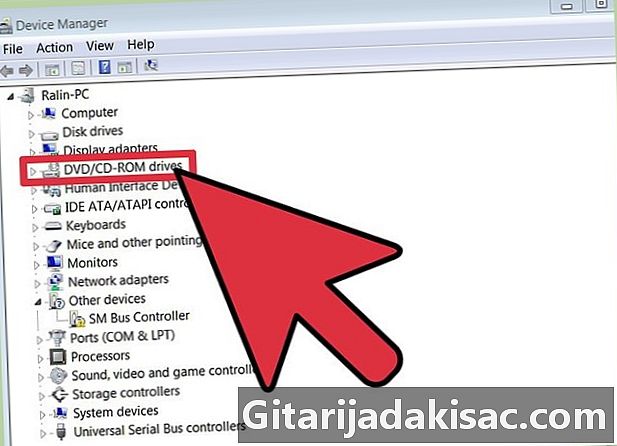
আপনার উপাদান পরীক্ষা করুন। আপনার হার্ডওয়্যার পুনর্লিখনযোগ্য সিডি সমর্থন করে তা নিশ্চিত করা দরকার। সিডি-আরডাব্লু থেকে ফাইলগুলি মুছতে আপনার একটি অপটিকাল ড্রাইভ উভয়েরই দরকার যা একটি সিডি-আরডাব্লু এবং পুনর্লিখনযোগ্য ডিস্কটি পড়তে এবং লিখতে সক্ষম হবে। আপনি আপনার অপটিকাল ড্রাইভের সামনের অংশে এই ফাংশনটি পরীক্ষা করতে পারেন। -
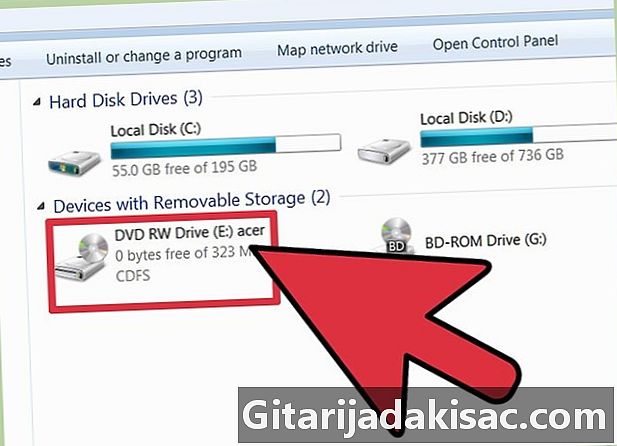
ডিস্কটি .োকান। অপটিকাল ড্রাইভে সিডি রাখুন। আপনি যে অপারেটিং সিস্টেমটি ব্যবহার করছেন তা নির্বিশেষে আপনাকে প্রথমে আপনার ড্রাইভে ড্রাইভটি প্রবেশ করতে হবে। যদি আপনার কম্পিউটারে একাধিক অপটিকাল ড্রাইভ থাকে তবে ড্রাইভটি চিহ্নিত চিহ্নিত ড্রাইভে অবশ্যই রাখবেন সিডি-আরডাব্লউ. -
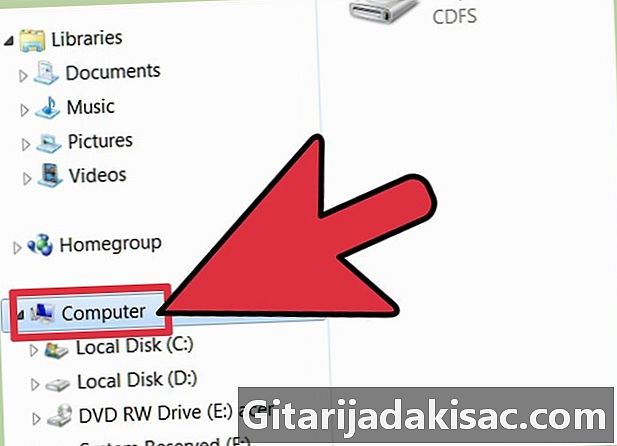
ভিতরে যাও কম্পিউটার. আপনি ডেস্কটপে কম্পিউটার আইকনে ডাবল-ক্লিক করে বা মেনুতে ক্লিক করে এটি করতে পারেন শুরু এটি অ্যাক্সেস করতে। -
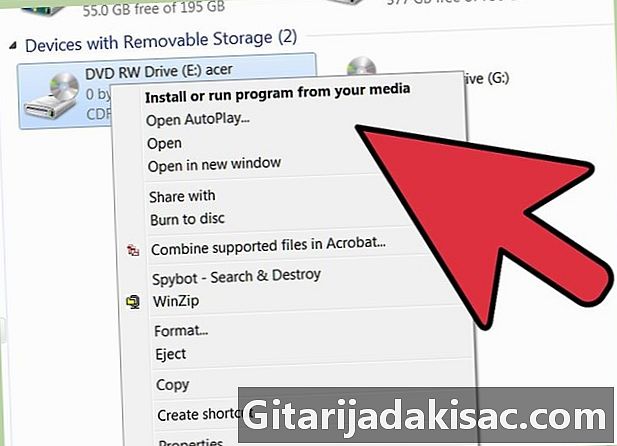
সিডি প্লেয়ার আইকনে রাইট ক্লিক করুন। ট্যাবে ক্লিক করুন খোলা যা প্রদর্শিত কনুয়েল মেনুতে রয়েছে। -
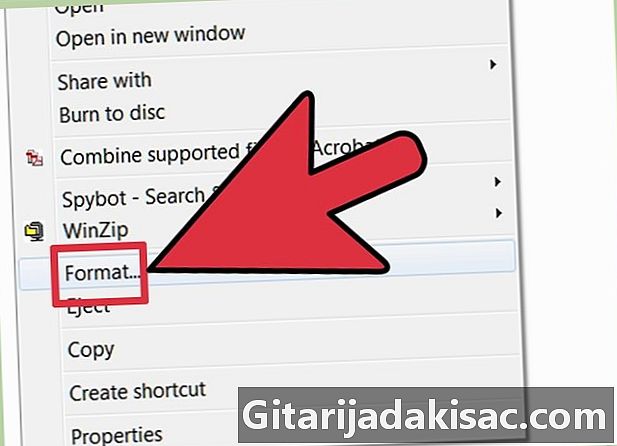
সিডি বার্নিং সহকারী চালান। স্ক্রিনে যেখানে লেখা আছে সিডি বার্ন করুন অপশনে ক্লিক করুন এই সিডি-আরডাব্লু মুছুন। এটি আপনাকে একটি উইজার্ড খোলার অনুমতি দেবে যা ডিস্ক ফাইলগুলি মুছে ফেলার প্রক্রিয়াটিতে আপনাকে গাইড করবে। সফলভাবে ডিস্কটি মুছতে উইজার্ডের নির্দেশাবলী অনুসরণ করুন। -
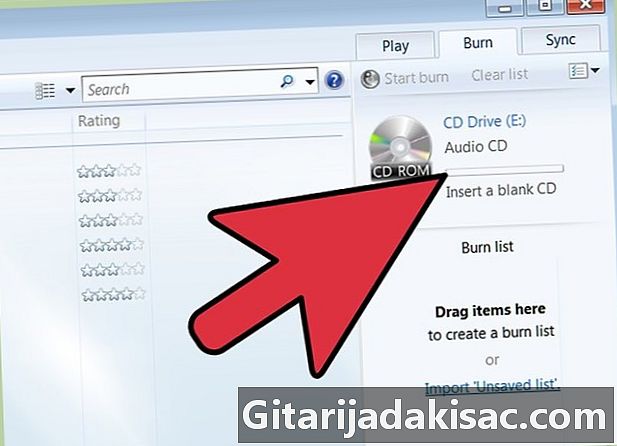
পছন্দসই হিসাবে আপনার সিডি-আরডাব্লু পুনরায় জমা দিন। আপনি ডিস্কটি মুছতে সক্ষম হওয়ার সাথে সাথেই আপনি এটিতে নতুন ডেটা ব্যাকআপ নিতে পারেন। প্রয়োজনে, প্রক্রিয়াটি আবার শুরু করতে পারেন।
পার্ট 2 ম্যাকের সাহায্যে সিডি-আরডাব্লু মোছা
-
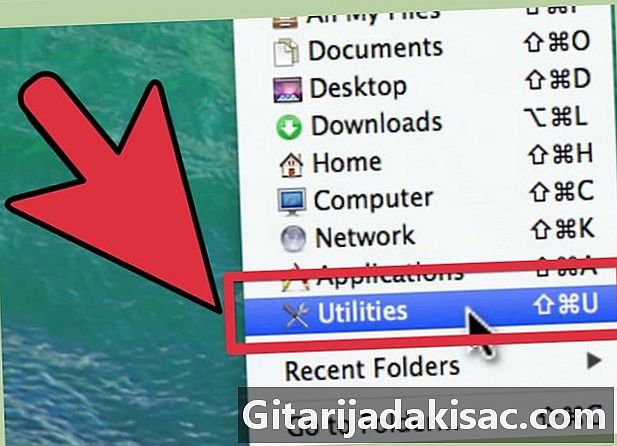
আইকনটিতে ক্লিক করে ফাইন্ডারটি খুলুন। পরবর্তীটি ডক স্তরে রয়েছে। একবার আপনি ফাইন্ডার খুলুন, ফোল্ডারে ক্লিক করুন অ্যাপ্লিকেশন আপনার কম্পিউটারে ইনস্টল থাকা সমস্ত অ্যাপ্লিকেশন দেখতে। -
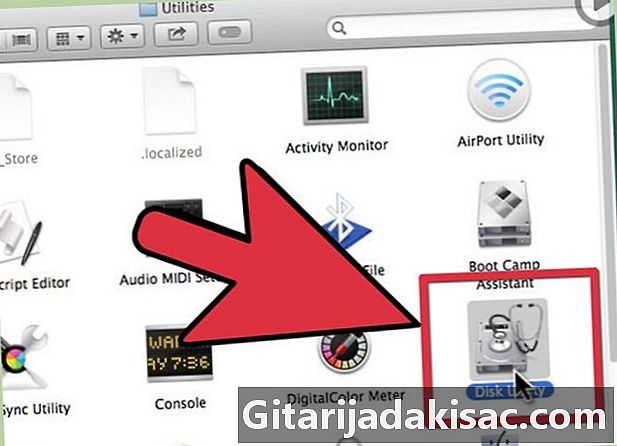
ডিস্ক ইউটিলিটি অ্যাপ্লিকেশন খুলুন। আপনি ডিস্ক ব্যবহারকারী আইকনটি না পাওয়া পর্যন্ত ফাইন্ডার উইন্ডোতে অ্যাপ্লিকেশনগুলির তালিকার মাধ্যমে স্ক্রোল করুন। আইকনে ডাবল ক্লিক করে প্রোগ্রামটি খুলুন। -

আপনি যে ডিস্কটি মুছতে চান তা নির্বাচন করুন। আপনি ডিস্ক ড্রাইভ স্ক্রিনের বাম দিকে আপনার কম্পিউটারে থাকা ড্রাইভের একটি তালিকা দেখতে পাবেন। এই মেনুতে আপনার প্লেয়ার নির্বাচন করুন, এটি একটি ছোট ডিস্ক আকারে আসে। ডিভাইস আইকনটি হাইলাইট করে নিশ্চিত করুন এবং ভলিউম একটি নয় (আপনি উইন্ডোর বাম ফলকে, ডিভাইস আইকনটি এবং ভলিউমের একের নীচে পাবেন)। -

সিডি মুছুন। বাটনে ক্লিক করুন মার্জনা উইন্ডোর ডানদিকে নীচে অবস্থিত। ডিস্কটি মুছে ফেলা হলে, আপনি এটি আবার বার্ন করতে পারেন।